チュートリアルの紹介、第三弾の「Lemon Leak」その2です。
前回では暴れるイチゴが暴れず次々と落ちていくところまでできました。
今回は名前の通りイチゴが暴れてゲームが成立し、チュートリアルの完成まで進めていきます。
[5/8]イチゴを暴れさせる
単に落下するイチゴを暴れさせます。
Over in the Math drawer, pick up a pick random and it in vx slot for the projectile.
In pick random change the first 0 to -50 and the second from 10 to 50.
Duplicate this block and put its copy in the slot for vy.
【渡り鳥のてけとー翻訳】
「Math」を引き出し、「pick random」を「projectile」の「vx」スロットに入れなさい。
「pick random」の最初の「0」を「-50」、2つ目の「0」を「50」まで変更しなさい。
このブロックを複写し、そのコピーを「vy」のスロットへ入れなさい。
ヒントを見ると完成イメージが表示されます。
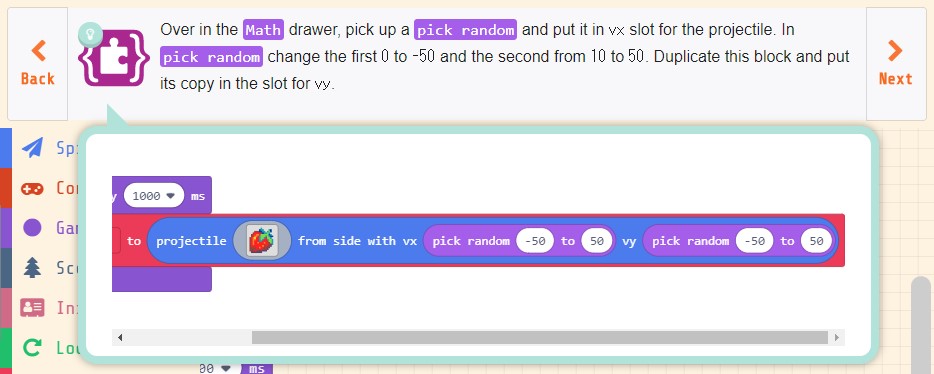
指示通り「Math」の「pick random」を「projectile」の「vx」スロットに置きます。

「pick random」の範囲を「-50」~「50」に設定します。

「pick random」ブロックをコピーして「vy」スロットにも配置します。

これでイチゴを暴れさせることができました。
[6/8]果汁漏れ効果を追加する
暴れるイチゴと接触した時の果汁漏れ効果を追加します。
From Sprites, drag an on sprite of kind overlaps block onto the Workspace.
Set the kind for otherSprite to Projectile.
From Sprites, drag a mySprite start effect block and drop inside the overlaps block.
Click the (+) icon to expand the block and set the time for the effect to 200 ms.
【渡り鳥のてけとー翻訳】
「Sprites」から「on sprite of kind overlaps」ブロックをワークスペース上に引き出しなさい。
「otherSprite」の種類を「Projectile」に設定しなさい。
「Sprites」から「mySprite start effect」ブロックを引き出し、「overlaps」ブロックへ落としなさい。
ブロックを拡張するために、(+)アイコンをクリックし、200msの効果時間を設定しなさい。
ヒントを見ると完成イメージが表示されます。
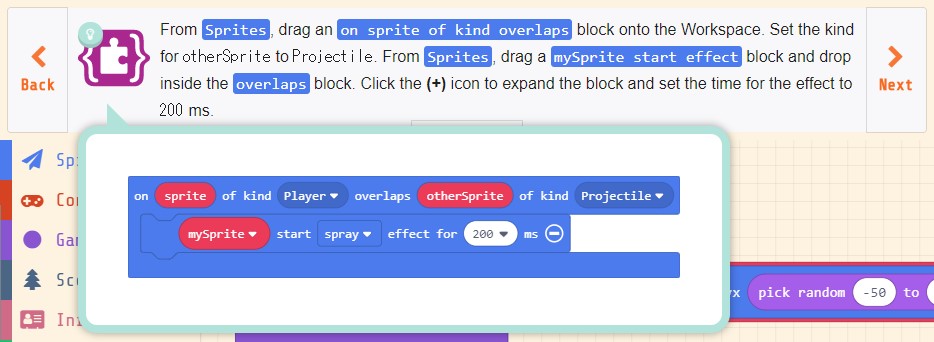
指示通り「Sprites」の「on sprite of kind overlaps」ブロックをワークスペースに置きます。
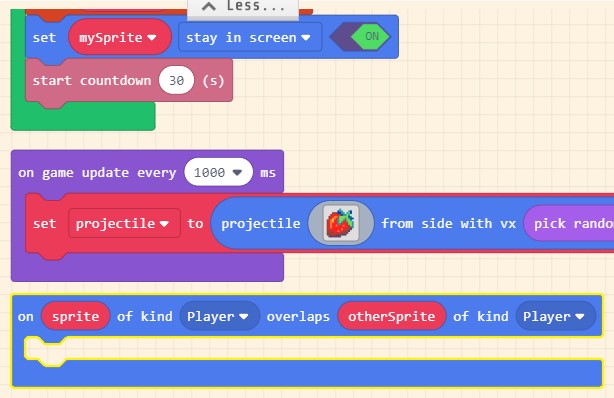
「otherSprite」の種類を「Projectile」に設定します。

「Sprites」の「mySprite start effect」ブロックを「on sprite of kind overlaps」ブロックの中へ置きます。
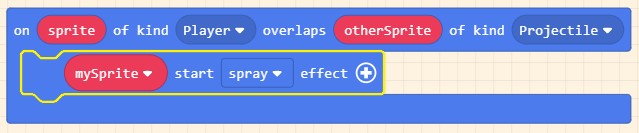
(+)アイコンをクリックしてブロックを拡張し、時間を「200ms」に設定します。
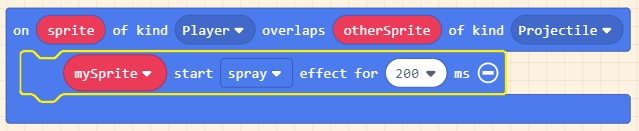
これで果汁漏れ効果を追加することができました。
[7/8]得点を追加する
ゲームとして必要な得点を追加します。
Lastly, to hits by the strawberries on the lemon, drag a change score by block from Info in after the mySprite start effect block.
【渡り鳥のてけとー翻訳】
最後に、イチゴからレモンへの攻撃で「Info」から「change score by」ブロックを引き出し「mySprite start effect」ブロックの後に入れなさい。
ヒントを見ると完成イメージが表示されます。
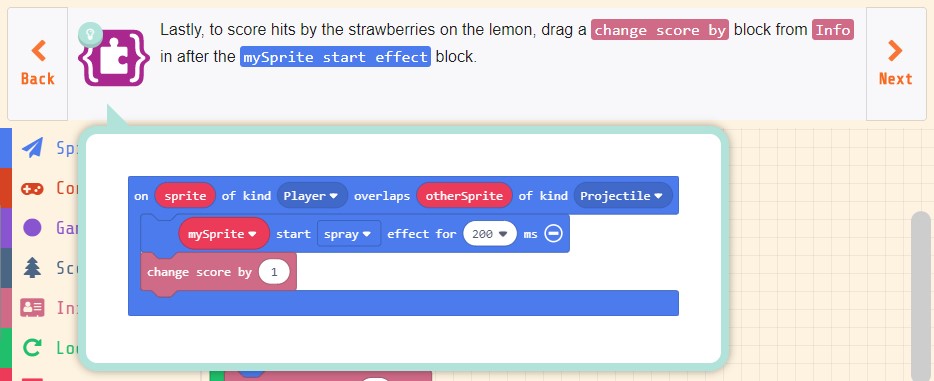
指示通り「Info」の「change score by」を「mySprite start effect」の後に置きます。
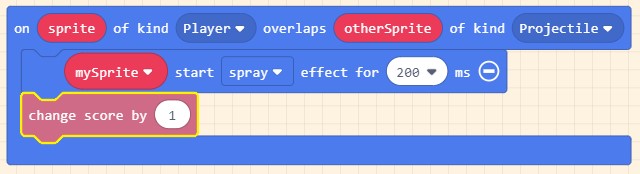
これで得点を追加することができました。
[8/8]完成!
「Lemon Leak」が完成しました。
That’s it!
Now keep moving the lemon and try not lose too much juice.
Everytime a strawberry hits your lemon, it leaks some juice and the strawberry team gets points.
See if you can keep the juice points down during the 30 seconds of play.
【渡り鳥のてけとー翻訳】
以上!
たくさんの汁を失わないようにレモンは動き続けなさい。
イチゴがあなたのレモンに当たるたび、汁を漏らしイチゴチームはポイントを得る。
もしできるなら勝負の30秒間汁のポイントを下げないように気を付けなさい。
ヒントを見るとゲーム画面のイメージが表示されます。
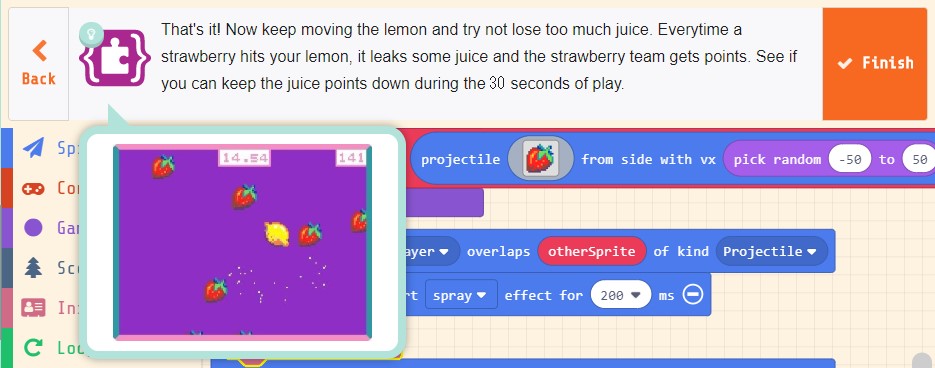
お疲れ様でした。
「Lemon Leak」のチュートリアルはこれで終了です。
まとめ
チュートリアル「Lemon Leak」も無事終了しました。
後半でも新しいブロックが出てきました。
「「mySprite」 start 「spray」 effect」ブロックはエフェクト(効果)を付けるためのブロックです。
チュートリアルではイチゴに当たったレモンから汁が漏れる表現として「spray」(スプレー)を使いました。
この「spray」を変える事で他の効果を表現する事ができます。
例えば3番目の噴水「fountain」(ファウンテン)に変更すると勢いよく汁が噴き出すようになります。
エフェクトはゲームに必須なのでマスターしておきましょう。
次のチュートリアルはシューティングゲームです。
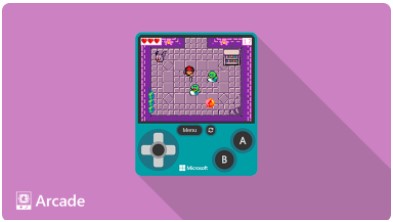


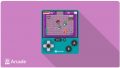
コメント